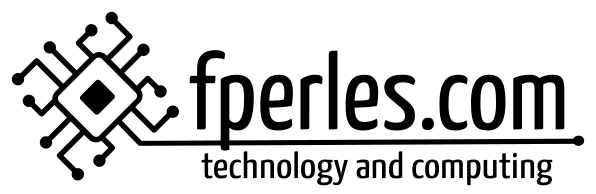Hace poco tuve un problema por el cual me surgió la necesidad de tener un disco USB arrancable desde un pendrive o disco USB portátil. Para ello pensé en utilizar VMWare ejecutado en Windows como sistema de máquina virtual que me permitiese instalar un sistema Linux mientras seguía trabajando en Windows.
Me puse manos a la obra y en pocas horas tenía mi sistema funcionando. Lo que hice fue lo siguiente:
- Obtener una imagen ISO de la Debian a instalar
Lo primero es obtener una imagen ISO de los repositorios de instalación de Debian. Se pueden encontrar en la web de Debian. Da la casualidad que yo ya tenía una por ahí guardada que me valía para el tema, una «Debian Business Card» que es un ISO de algo menos de 40MB (rapidito de descargar con las velocidades actuales de ADSL). - Crear máquina virtual
Para arrancar el CD de instalación lo primero que hace falta es crear una máquina virtual.No es necesario que dicha máquina virtual tenga muchos recursos ni de disco duro ni de memoria ya que lo único que vamos a usar de ella es la capacidad de leer el CD de instalación desde fichero ISO y el acceso al disco USB. No vamos a instalar nada en el disco duro virtual.
Por esto, también es posible usar una máquina virtual ya existente sin peligro a que se borre ningún dato aunque, si no estás seguro de qué haces mejor crear una nueva y borrarla después sin problema alguno.
- Conectar el disco USB al equipo Host
El equipo Host es aquel en el que tenemos el VMWare instalado, en mi caso un Windows Vista. Es necesario conectar el disco USB, donde queremos instalar Linux, en el equipo Host antes de nada.Hay que tener en cuenta que al arrancar la máquina VMWare se debe verificar que el dispositivo que hemos conectado se encuentra en modo «conectado» en el menú VM/Removable Devices o Dispositivos Extraíbles.
- Cargar imagen de instalación en CD VMWare
Es necesario decirle al VMWare que vamos a usar una imagen ISO como si fuera un CD dentro de la unidad de CD. Para ello vamos al menú de configuración de VMWare » Virtual Machine Settings» y cargar la imagen del CD, como se ve en la siguiente imagen. - Inicio de instalación
Una vez llegado a este punto tenemos todo listo para empezar la instalación de Linux. Arrancamos la máquina virtual, que cargará automáticamente el instalador de Debian desde la imagen ISO de CD (arranque desde CD).
- Particionado de discos
Hay que seguir el proceso de instalación normal de Debian hasta el punto de llegar al particionado de discos. En ese momento se elige el método preferido y en mi caso elijo «Guiado – utilizar todo el disco» ya que no voy a crear más que la partición raíz para todo.Si todo ha ido bien y el disco USB se ha detectado aparecerá en la siguiente pantalla, donde te da la opción de elegir en qué disco hacer la instalación. Obviamente seleccionamos el disco USB, en mi caso un HP v120w de 2GB:
 Si no apareciese el disco USB hay que volver atrás, acceder al menú de VMWare VM/Removable Devices y conectar el dispositivo USB que queremos sea detectado. Una vez hecho esto, y sin salir de la instalación, se vuelve a entrar en «Particionado de discos» y el detector de hardware debería detectar el disco.
Si no apareciese el disco USB hay que volver atrás, acceder al menú de VMWare VM/Removable Devices y conectar el dispositivo USB que queremos sea detectado. Una vez hecho esto, y sin salir de la instalación, se vuelve a entrar en «Particionado de discos» y el detector de hardware debería detectar el disco.Después de esto elegimos los parámetros de nuestra partición, en mi caso elijo sistema de ficheros EXT2 en una partición única sin partición de intercambio swap y procedo a instalar:

Como gestor de arranque elijo instalar GRUB. Esto creará lo necesario para que el disco USB sea arrancable (bootable).
- Inicio desde disco USB
Después solo queda insertar el disco USB en el equipo que queremos tener Linux y arrancar desde el disco USB. Para eso hay que ver en la BIOS del PC qué opciones tiene y si permite dicho arranque, que hoy día es lo más común.Hay que tener en cuenta que el gestor de arranque (GRUB) habrá guardado en su arranque al disco USB como el primero que se ha detectado. O quizás no, quizás sea otro. En cualquier caso al arrancar desde USB, podríamos tener el problema de que el disco no se encuentre. Eso es porque cuando se estaba instalando la unidad era una que ahora no es.
Para arreglar esto, en GRUB, antes de arrancar y en el menú de arranque seleccionamos la opción «e» de editar la línea. Debe existir entre las líneas una opción parecida a esta:
root=/dev/sda1Eso lo que quiere decir es que GRUB grabó en el arranque como que mi disco USB era el «sda1». Se puede modificar y poner otro.En mi caso, me vi obligado a cambiarlo por root=/dev/sdb1 para que al arrancar si me detectase el disco USB y cargase de ahí todo el sistema.
Para hacer esto definitivo, una vez cargado el sistema Linux sólo hay que editar el fichero /boot/grub/menu.lst y cambiar ahí los mismos valores. Una vez hecho esto ejecutamos grub-install y listo.
Y a partir de aquí ya tenemos nuestro flamante Linux Debian instalado en un disco USB, en mi caso un HP como el de la foto de únicamente 2GB.
A sacarle partido!